
Sì, ciò significa che è possibile allegare il solito mouse al tablet e un puntatore del mouse completo apparirà sullo schermo o collega il gamepad da Xbox 360 e riprodurre l'emulatore dandy o qualsiasi gioco (ad esempio, asfalto) la gestione del joystick. Quando si collega la tastiera, è possibile utilizzarlo per impostare il testo, oltre a molte combinazioni di tasti standard saranno disponibili.
Connessione del mouse, tastiera e gamepad USB
Sulla maggior parte dei telefoni e dei tablet Android non c'è una porta USB a grandezza naturale, quindi inserisce i dispositivi periferici direttamente in essi non funzionerà. Per fare questo, avrai bisogno di un cavo USB OTG (On-the-Go), che oggi sono venduti in quasi tutti i saloni cellulari e il loro prezzo è di circa 200 rubli. Cos'è OTG? Il cavo USB OTG è un adattatore semplice, che su un lato ha un connettore che consente di collegarlo al telefono o tablet, dall'altro - il connettore USB standard a cui è possibile collegare vari dispositivi.
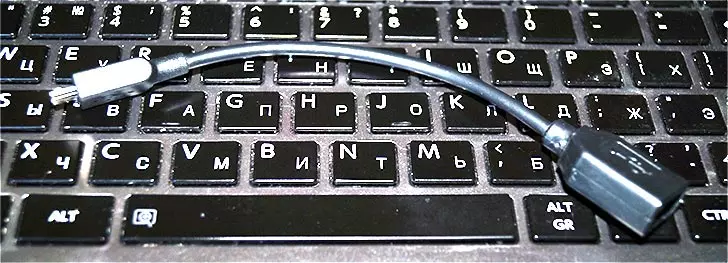
Cavo OTG
Con l'aiuto dello stesso cavo, è possibile collegare un'unità flash USB o anche un disco rigido esterno ad Android, ma nella maggior parte dei casi non lo vedrà "in modo che Android abbia visto un'unità flash, è necessario effettuare alcune manipolazioni, che In qualche modo scriverò.
Nota: non tutti i dispositivi che eseguono Google Android supportano i dispositivi periferici tramite cavo USB OTG. Alcuni di loro non hanno il supporto hardware necessario. Ad esempio, è possibile collegare il mouse e la tastiera al tablet Nexus 7, ma il telefono Nexus 4 non ha bisogno di funzionare con loro. Pertanto, prima di acquistare il cavo OTG, è meglio dare un'occhiata a Internet, il tuo dispositivo può funzionare con esso.
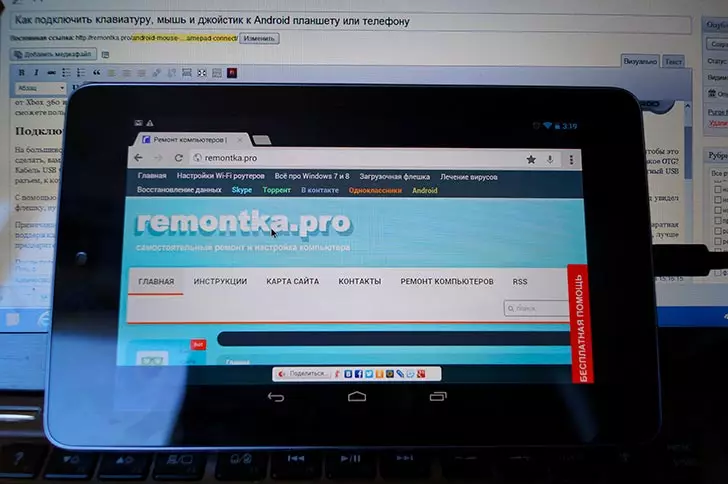
Android Mouse Management.
Dopo aver avuto un tale cavo, basta collegare il dispositivo desiderato attraverso di esso: tutto dovrebbe guadagnare senza impostazioni aggiuntive.
Topi wireless, tastiere e altri dispositivi
Non si può dire che il cavo USB OTG è la soluzione migliore per l'utilizzo di dispositivi aggiuntivi. Fili inutili, nonché ciò che non è tutti i dispositivi Android supportano OTG - tutto ciò parla a favore delle tecnologie wireless.

Se il dispositivo non supporta OTG o si desidera eseguire da senza fili - è possibile collegare facilmente topi wireless, tastiera e gamepad tramite Bluetooth a un tablet o telefono. Per fare questo, basta visibile un dispositivo periferico, vai alle impostazioni Bluetooth Android e selezionare cosa vuoi connetterti esattamente.
Usando Gamepad, Mouse e Tastiera in Android
Per utilizzare tutti questi dispositivi Android è abbastanza semplice, i problemi possono verificarsi solo con i controller di gioco, poiché non tutti i giochi sono supportati. Altrimenti, tutto funziona senza tweaks e root.
- Tastiera del computer Consente di digitare il testo nei campi destinati a questo, mentre vedi uno spazio più ampio sullo schermo, poiché la tastiera dello schermo scompare. Molte combinazioni chiave stanno funzionando - ALT + TAB per passare da un'ultima applicazione, Ctrl + X, Ctrl + C e V - per copiare e inserire il testo.
- Topo Si manifesta con l'aspetto di un puntatore familiare sullo schermo che puoi controllare lo stesso modo in cui di solito gestisci le dita. Non ci sono differenze da lavorare con esso per un computer normale.
- Gamepad. Può essere utilizzato per navigare nell'interfaccia Android e per avviare le applicazioni, ma non può essere detto che questo è il modo più conveniente. Un modo più interessante è usare il gamepad nei giochi che supportano i controller di gioco, ad esempio, in Super Nintendo, SEGA e altri emulatori.
È tutto. Qualcuno sarà interessato, se scrivo su come effettuare una tassa: trasformare un dispositivo Android in un mouse e una tastiera per un computer?
